电脑中设置金山毒霸自动删除升级后产生的临时文件的方法
更新日期:2024-03-21 00:32:05
来源:投稿
手机扫码继续观看

当电脑系统中的软件退出新版本后,就需要对其进行升级、更新。很多软件在升级时都会产生临时文件,而我们可以选择删除这些临时文件来节省磁盘空间。在金山毒霸中有一项设置,可以自动清理升级产生的临时文件,下面请看详细的设置方法。
1、双击打开金山毒霸,进入主界面;

2、点击右上角的更多选项——设置;
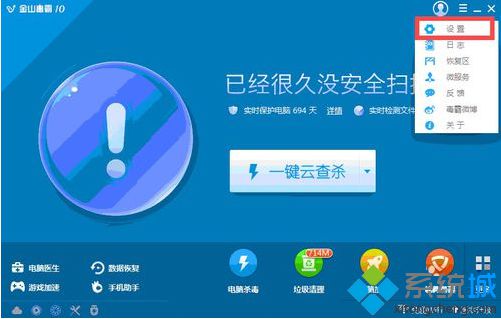
3、点击基本设置——升级设置;
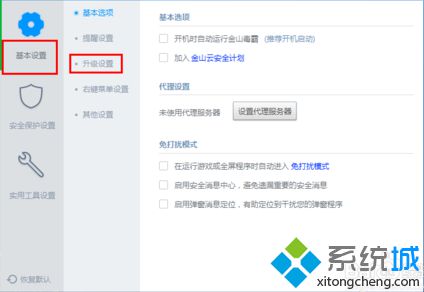
4、点击勾选“清理升级产生的临时文件”,以后升级以后就会自动清理升级过程中产生的临时文件。
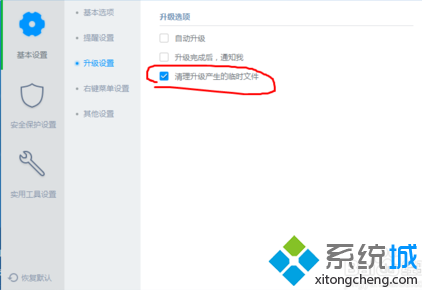
以上就是在电脑中设置金山毒霸自动清理升级产生的临时文件的方法。请关注系统了解相关精彩内容。
该文章是否有帮助到您?
常见问题
- monterey12.1正式版无法检测更新详情0次
- zui13更新计划详细介绍0次
- 优麒麟u盘安装详细教程0次
- 优麒麟和银河麒麟区别详细介绍0次
- monterey屏幕镜像使用教程0次
- monterey关闭sip教程0次
- 优麒麟操作系统详细评测0次
- monterey支持多设备互动吗详情0次
- 优麒麟中文设置教程0次
- monterey和bigsur区别详细介绍0次
系统下载排行
周
月
其他人正在下载
更多
安卓下载
更多
手机上观看
![]() 扫码手机上观看
扫码手机上观看
下一个:
U盘重装视频












